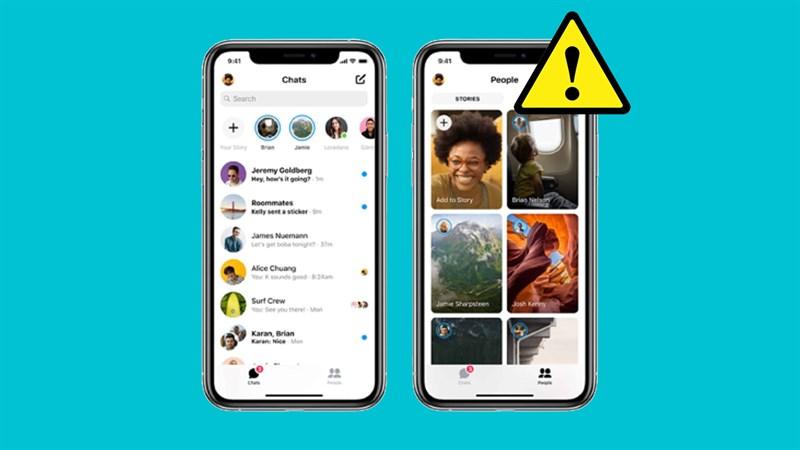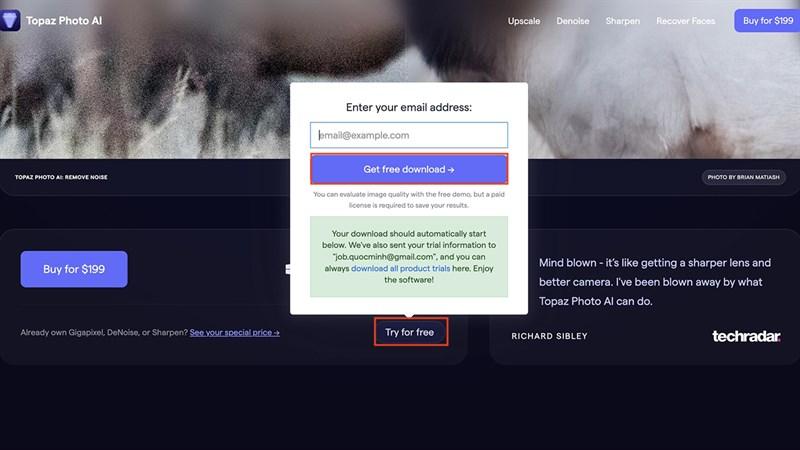Khắc Phục Lỗi Không Tải Được Ứng Dụng Trên CH Play
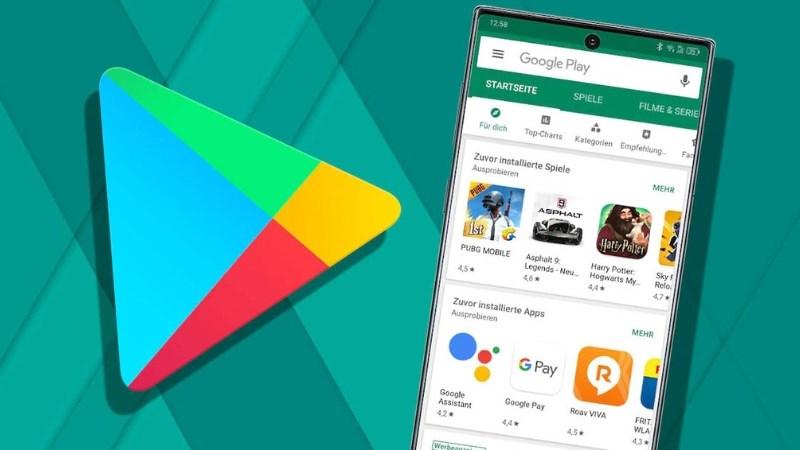
Bạn đang “vật lộn” với chiếc điện thoại Android khi không thể tải ứng dụng yêu thích từ CH Play? Đừng lo lắng, đây là lỗi thường gặp và hoàn toàn có thể khắc phục dễ dàng. Hãy cùng Langgame.net “điểm danh” những nguyên nhân và cách khắc phục lỗi không tải được ứng dụng trên CH Play một cách hiệu quả nhất nhé!
1. Tại Sao Không Tải Được Ứng Dụng Trên CH Play?
Có rất nhiều nguyên nhân dẫn đến việc không tải được ứng dụng trên CH Play, một số nguyên nhân phổ biến như:
- Lỗi thời gian: Thời gian trên thiết bị không chính xác.
- Kết nối Internet: Kết nối mạng yếu hoặc không ổn định.
- Tài khoản Google: Tài khoản Google gặp sự cố hoặc không tương thích.
- Máy chủ CH Play: Máy chủ CH Play đang trong quá trình bảo trì hoặc cập nhật.
- Bộ nhớ cache: Bộ nhớ cache của CH Play quá tải.
- Dung lượng lưu trữ: Dung lượng lưu trữ của thiết bị đã đầy.
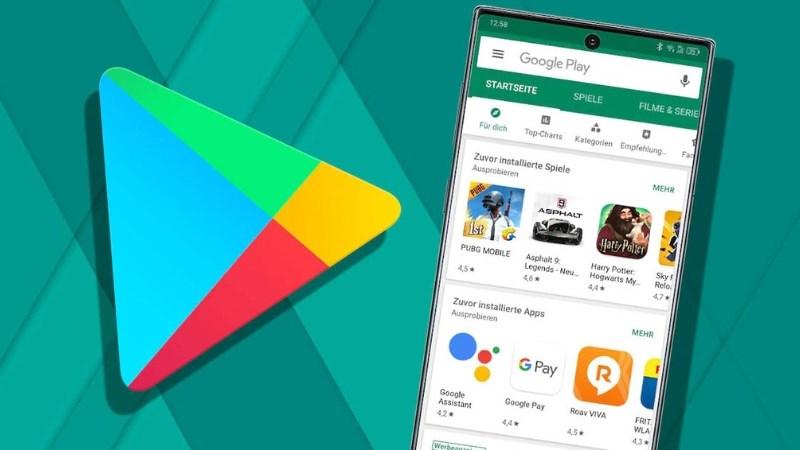 Bộ nhớ cache của CH Play quá đầy là nguyên nhân dẫn đến sự cố trên
Bộ nhớ cache của CH Play quá đầy là nguyên nhân dẫn đến sự cố trên
2. Cách Khắc Phục Lỗi Không Tải Được Ứng Dụng Trên CH Play
Dưới đây là tổng hợp các cách khắc phục lỗi không tải được ứng dụng trên CH Play, bạn hãy thử lần lượt từng cách cho đến khi vấn đề được giải quyết nhé:
2.1. Kiểm Tra Kết Nối Internet
Điều đầu tiên, hãy đảm bảo thiết bị của bạn được kết nối Internet ổn định. Hãy thử chuyển đổi giữa Wifi và dữ liệu di động, hoặc reset modem/router Wifi.
 Tai nghe Bluetooth True Wireless Mozard Q8
Tai nghe Bluetooth True Wireless Mozard Q8
2.2. Đóng Và Mở Lại Cửa Hàng Play
Đôi khi, việc đóng và mở lại ứng dụng CH Play có thể giúp giải quyết một số lỗi đơn giản.
Thực hiện: Vuốt từ cạnh dưới màn hình lên > Giữ và thả để xem các ứng dụng đang mở > Vuốt lên trên ứng dụng CH Play để đóng > Mở lại CH Play.
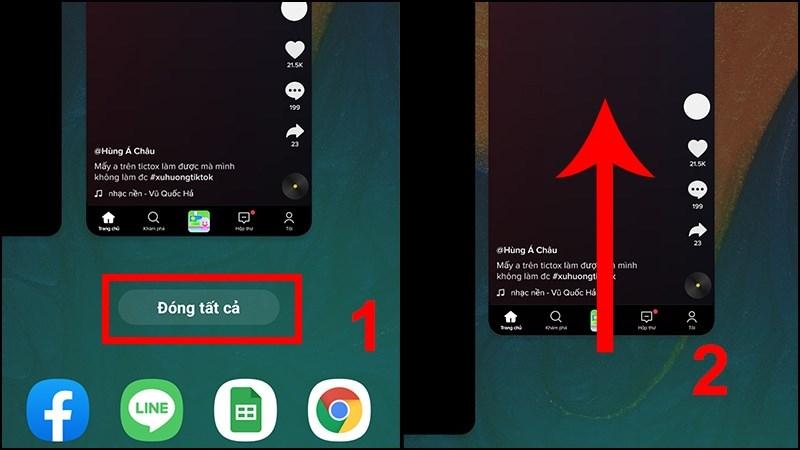 Đóng và mở lại Cửa hàng Play để khắc phục tình trạng lỗi
Đóng và mở lại Cửa hàng Play để khắc phục tình trạng lỗi
2.3. Kiểm Tra Lại Ngày Giờ Trên Điện Thoại
Lỗi thời gian cũng có thể là nguyên nhân khiến bạn không tải được ứng dụng. Hãy kiểm tra và cập nhật ngày giờ chính xác cho thiết bị.
2.4. Kiểm Tra Dung Lượng Lưu Trữ
Hãy đảm bảo thiết bị của bạn có đủ dung lượng trống để tải và cài đặt ứng dụng.
Mẹo: Xóa bộ nhớ cache của các ứng dụng không dùng đến hoặc gỡ cài đặt ứng dụng không cần thiết để giải phóng dung lượng.
2.5. Khởi Động Lại Điện Thoại
Khởi động lại điện thoại là cách đơn giản nhưng hiệu quả để giải quyết nhiều lỗi phần mềm, bao gồm cả lỗi CH Play.
2.6. Kiểm Tra Lại Thẻ Nhớ
Nếu bạn đang sử dụng thẻ nhớ SD, hãy thử tháo và gắn lại thẻ nhớ. Đảm bảo thẻ nhớ hoạt động tốt và có đủ dung lượng trống.
2.7. Xóa Bộ Nhớ Đệm Và Dữ Liệu Cửa Hàng Google Play
Thực hiện: Cài đặt > Ứng dụng > Cửa hàng Google Play > Lưu trữ > Xóa bộ nhớ đệm > Xóa dữ liệu > OK.
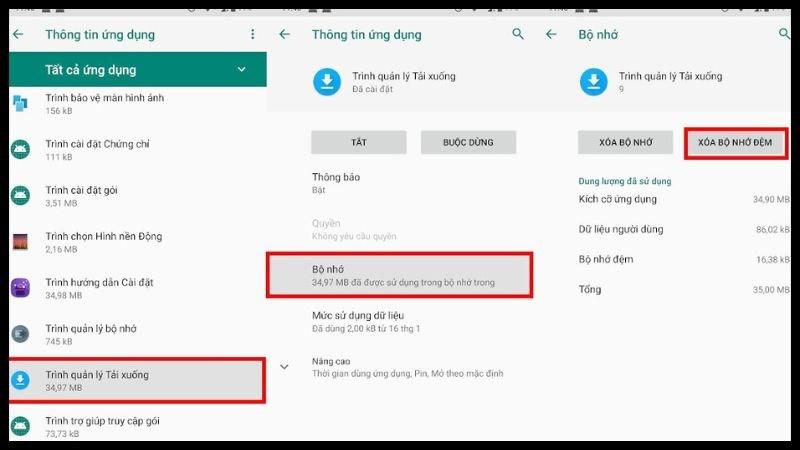 Cách xóa bộ nhớ đệm và dữ liệu khỏi Trình quản lý tải xuống
Cách xóa bộ nhớ đệm và dữ liệu khỏi Trình quản lý tải xuống
2.8. Xóa Tài Khoản Google Khỏi Điện Thoại Và Đăng Nhập Lại
Thực hiện: Cài đặt > Tài khoản và sao lưu > Tài khoản > Chọn tài khoản Google muốn xóa > Xóa tài khoản > Xóa tài khoản để hoàn tất.
Sau đó, đăng nhập lại tài khoản Google của bạn.
 Mở ứng dụng Cài đặt
Mở ứng dụng Cài đặt
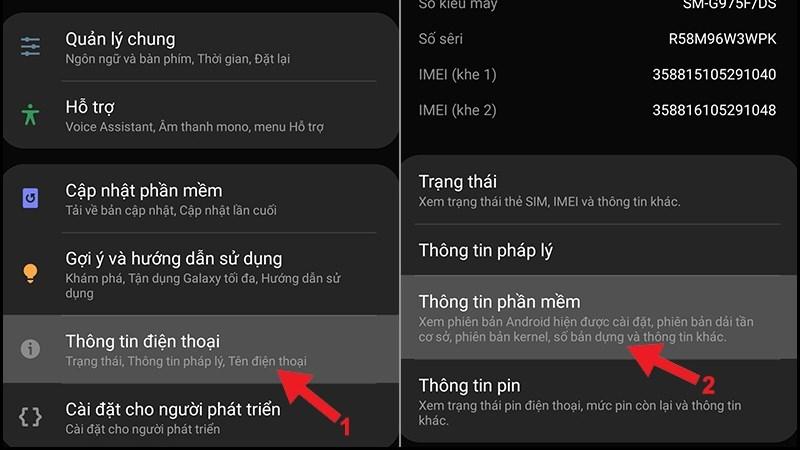 Nhấn vào Thông tin điện thoại > Thông tin phần mềm
Nhấn vào Thông tin điện thoại > Thông tin phần mềm
2.9. Gỡ Và Cài Đặt Lại Bản Cập Nhật Của CH Play
Thực hiện: Cài đặt > Ứng dụng > Cửa hàng Google Play > Chọn biểu tượng dấu ba chấm > Gỡ cài đặt cập nhật > OK.
2.10. Xóa Bộ Nhớ Đệm Và Dữ Liệu Từ Trình Quản Lý Tải Xuống
Thực hiện: Cài đặt > Ứng dụng và thông báo > Xem tất cả ứng dụng > Trình quản lý tải xuống > Lưu trữ > Xóa bộ nhớ đệm > Xóa dữ liệu > OK.
2.11. Kiểm Tra Bản Cập Nhật Hệ Thống Android
Đảm bảo thiết bị của bạn đang chạy phiên bản Android mới nhất.
Thực hiện: Cài đặt > Giới thiệu về điện thoại > Cập nhật phần mềm.
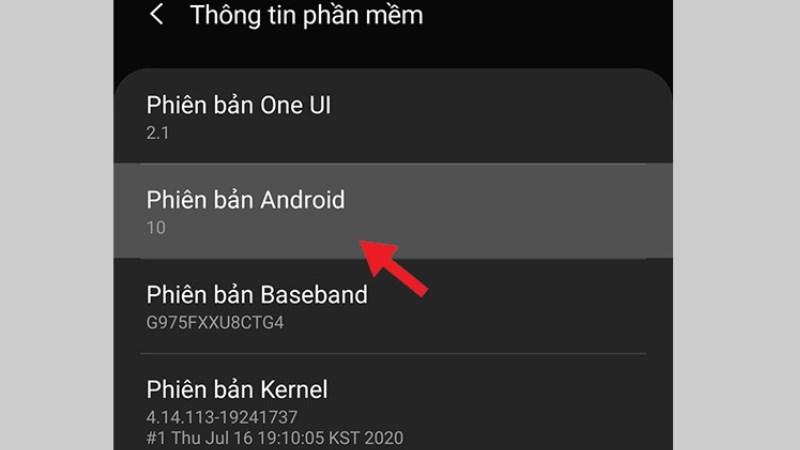 Trạng thái cập nhật của bạn sẽ xuất hiện
Trạng thái cập nhật của bạn sẽ xuất hiện
2.12. Xóa Bộ Nhớ Đệm Và Dữ Liệu Từ Dịch Vụ Google Play
Thực hiện: Cài đặt > Ứng dụng và thông báo > Xem tất cả ứng dụng > Dịch vụ Google Play > Lưu trữ > Xóa bộ nhớ đệm > Xóa dữ liệu > OK.
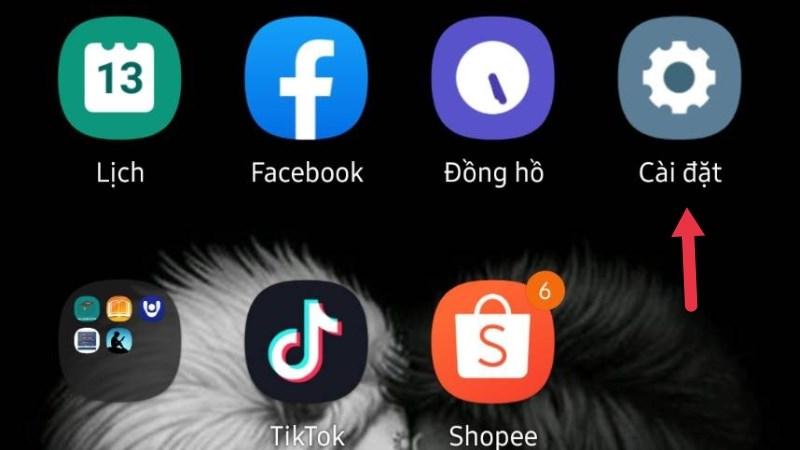 Mở ứng dụng Cài đặt trên thiết bị
Mở ứng dụng Cài đặt trên thiết bị
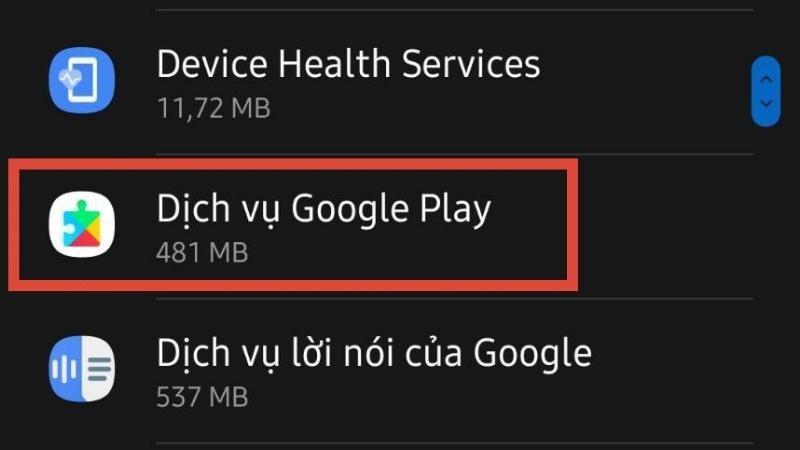 Nhấn vào Dịch vụ Google Play
Nhấn vào Dịch vụ Google Play
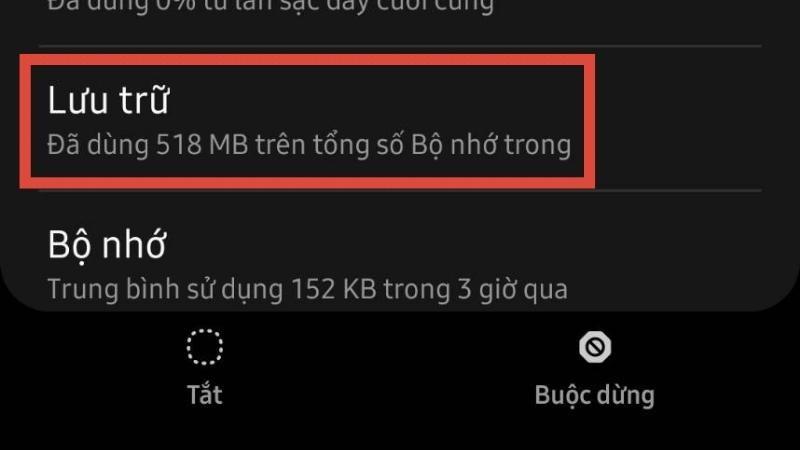 Nhấn vào Lưu trữ
Nhấn vào Lưu trữ
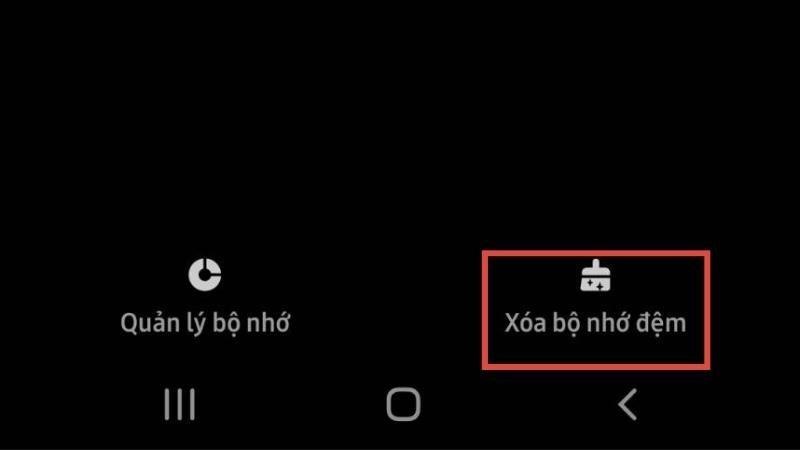 Nhấn vào Xoá bộ nhớ đệm
Nhấn vào Xoá bộ nhớ đệm
3. Giải Đáp Một Số Câu Hỏi Liên Quan
Câu hỏi 1: Cài ứng dụng không được, báo lỗi “Đang chờ tải xuống”?
Trả lời: Hãy thử áp dụng các cách khắc phục đã nêu trên.
Câu hỏi 2: Vì sao ứng dụng chỉ 3MB nhưng tải về lại nặng hơn nhiều?
Trả lời: Dung lượng tải về và dung lượng sau khi cài đặt có thể khác nhau, bởi quá trình cài đặt cũng yêu cầu thêm dung lượng.
Câu hỏi 3: Không tải được ứng dụng, yêu cầu xác thực?
Trả lời: Hãy kiểm tra lại tài khoản Google của bạn và thử đăng nhập lại.
 2G-4G
2G-4G
Kết Luận
Hy vọng bài viết đã cung cấp cho bạn những thông tin hữu ích để khắc phục lỗi không tải được ứng dụng trên CH Play. Nếu bạn đã thử tất cả các cách trên mà vẫn gặp sự cố, hãy để lại bình luận bên dưới để Langgame.net hỗ trợ bạn nhé!